Là một nhà thiết kế đồ họa chắc bạn hiểu rõ tầm quan trọng của một chiếc máy tính phù hợp để nâng cao hiệu quả công việc. Khi chọn mua MacBook, dân thiết kế đồ hoạ nên ưu tiên dòng MacBook Pro, dung lượng RAM đủ đáp ứng, đa dạng cổng kết nối và có chất lượng hiển thị trên màn hình cao. Đọc ngay bài viết này để khám phá kỹ hơn về các kinh nghiệm hữu ích đó nhé!
Mục lục
Ưu tiên dòng MacBook Pro
Với cấu hình mạnh mẽ vượt trội so với MacBook Air, các dòng MacBook Pro được trang bị chip xử lý thế hệ mới và card đồ họa chuyên dụng, giúp xử lý mượt mà các tác vụ nặng như render video, chỉnh sửa ảnh độ phân giải cao hay thiết kế 3D phức tạp.
Màn hình của các phiên bản Pro còn rất sắc nét, màu sắc chuẩn xác cùng với hệ điều hành macOS tối ưu hóa cho công việc sáng tạo, giúp các nhà thiết kế có được trải nghiệm làm việc chuyên nghiệp và hiệu quả. Nhờ thêm khả năng đa nhiệm xuất sắc và thời lượng pin ấn tượng, MacBook Pro có thể đồng hành cùng người dùng suốt cả ngày dài làm việc, từ những ý tưởng ban đầu cho đến sản phẩm hoàn thiện cuối cùng.

Chọn máy có dung lượng RAM tối thiểu 16GB, SSD 512GB
RAM và SSD cần đạt một mức đủ để đáp ứng được nhu cầu của phần lớn các nhà thiết kế. RAM tối thiểu 16GB giúp máy chạy đa nhiệm mượt mà, xử lý trơn tru các phần mềm đồ họa nặng như Photoshop, Illustrator,… hay các file thiết kế lớn.
Trong khi đó, ổ cứng SSD tối thiểu 512GB không chỉ đảm bảo tốc độ khởi động và truy xuất dữ liệu nhanh chóng mà còn cung cấp không gian lưu trữ rộng rãi cho các dự án, hình ảnh, video chất lượng cao. Với cấu hình này, người dùng có thể thoải mái sáng tạo mà không lo giật lag, giúp nâng cao hiệu suất làm việc và tiết kiệm thời gian đáng kể.
Một trong những mẫu laptop của nhà Apple sử hữu mức dung lượng lớn đó là MacBook M3 Max 16 inch. Ổ cứng SSD trên phiên bản này còn cung cấp không gian lưu trữ cực khủng tới 1TB, qua đó có khả năng đáp ứng rất tốt nhu cầu sử dụng của dân thiết kế đồ hoạ.
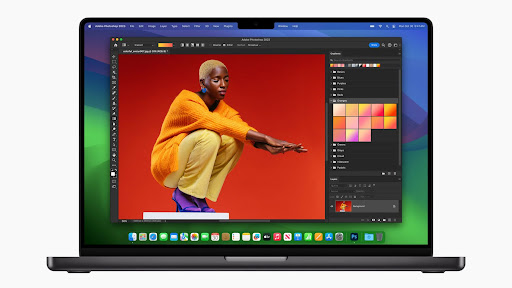
Đa dạng cổng kết nối, ưu tiên mẫu máy có cổng HDMI & đầu đọc thẻ SD
Việc có cổng HDMI sẽ giúp các tác vụ thiết kế trên MacBook dễ dàng kết nối với màn hình ngoài có độ phân giải cao, mang đến không gian làm việc rộng rãi và chân thực hơn. Đầu đọc thẻ SD lại là “trợ thủ đắc lực” khi làm việc với các loại thẻ nhớ chứa hình ảnh, video chất lượng cao từ máy ảnh, giúp tiết kiệm thời gian sao chép dữ liệu và tăng hiệu suất làm việc.
Nhờ đó, các nhà thiết kế có thể linh hoạt kết nối với nhiều thiết bị ngoại vi khác nhau, nâng cao trải nghiệm làm việc và đáp ứng tốt hơn các yêu cầu khắt khe của công việc.
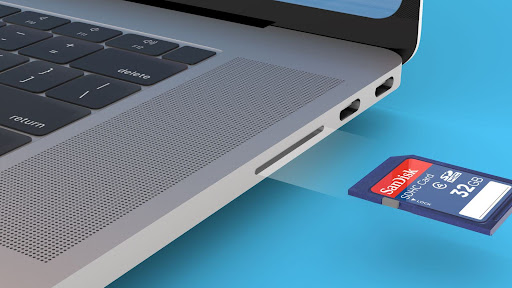
Màn hình Liquid Retina XDR là lựa chọn tốt nhất
Với độ sáng cực cao và dải động rộng ấn tượng, màn hình này tái tạo màu sắc một cách sống động và chân thực đến kinh ngạc. So với các loại màn hình thông thường khác, Liquid Retina XDR thể hiện sự vượt trội hơn khá nhiều, vì vậy rất phù hợp cho các nhà thiết kế đồ họa chuyên nghiệp.
Các chi tiết sáng tối được thể hiện rõ nét hơn, giúp người dùng dễ dàng nhận biết và điều chỉnh màu sắc. Độ chính xác về màu sắc tuyệt đối là yếu tố quan trọng hàng đầu trong công việc thiết kế và Liquid Retina XDR có thể đáp ứng hoàn hảo tiêu chí này. MacBook M3 Max 14 inch cũng sở hữu màn hình chất lượng này, là công cụ quen thuộc giúp các nhà làm thiết kế hiện nay tự tin khẳng định sản phẩm cuối cùng sẽ đúng như ý muốn trong thực tế như khi hiển thị trên laptop.
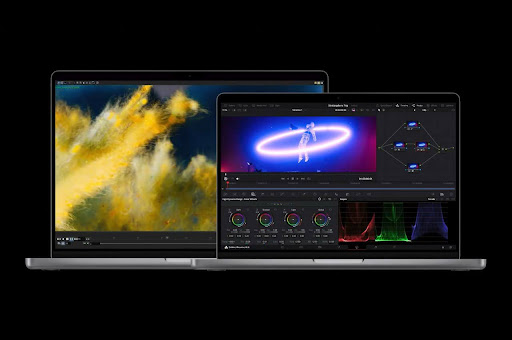
Với top 4 kinh nghiệm chọn MacBook cho dân thiết kế đồ hoạ trên, hy vọng bạn đã có một cái nhìn tổng quan và đưa ra được lựa chọn sáng suốt nhất khi mua sắm thiết bị phục vụ cho công việc. Hãy nhớ rằng, một chiếc MacBook không chỉ là công cụ làm việc mà còn là người bạn đồng hành tin cậy, giúp ta tạo ra những tác phẩm thiết kế ấn tượng và chuyên nghiệp nhất.
Nếu bạn muốn sở hữu MacBook chất lượng cao mà không lo về giá, thì Oneway chính là địa chỉ tin cậy dành cho bạn! Với cam kết mang đến những sản phẩm tốt nhất, Oneway tự hào là nhà phân phối MacBook chính hãng uy tín hàng đầu hiện nay với mức giá rẻ bậc nhất trên thị trường. Liên hệ ngay với Oneway để được tư vấn chi tiết và trải nghiệm dịch vụ tận tình.
Thông tin liên hệ:
- Hotline: 0246 681 9779
- Website: https://onewaymacbook.vn/
- Fanpage: https://www.facebook.com/ONEWAY.MACBOOK/

 0337 651 676
0337 651 676
 congngheaz@gmail.com
congngheaz@gmail.com
Bài viết liên quan
Bí quyết giảm tỷ lệ hoàn khi bán hàng liên tỉnh cho shop online
Bán hàng liên tỉnh luôn tiềm ẩn rủi ro hoàn hàng cao hơn...
Woku Shop và hành trình lan tỏa giá trị tích cực trong cộng đồng số
Trong quan niệm truyền thống, trách nhiệm xã hội của doanh nghiệp (CSR)...
Cách lấy lại tài khoản Tiktok bị xóa, bị cấm hoặc đình chỉ 2026
Bạn lỡ tay xóa nhầm tài khoản TikTok và muốn khôi phục? Hay...
Cách lấy lại nick Tiktok cũ khi quên số điện thoại, mật khẩu, Facebook
Mất quyền truy cập vào tài khoản là cơn ác mộng của mọi...
Cách Xóa Bản Nháp Trên TikTok Nhanh Nhất (2026)
Điện thoại báo đầy bộ nhớ? Hay bạn muốn dọn dẹp những video...
5 Cách lấy lại video bản nháp đã xóa trên Tiktok 2026
Bạn vô tình xóa mất video bản nháp (Draft) đã tốn hàng giờ...